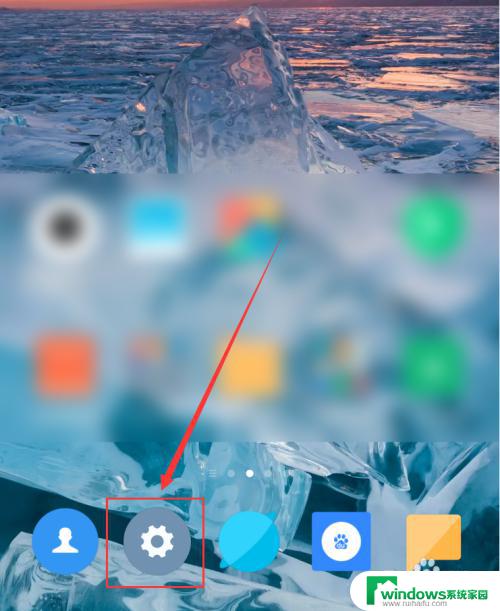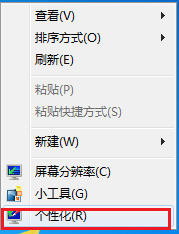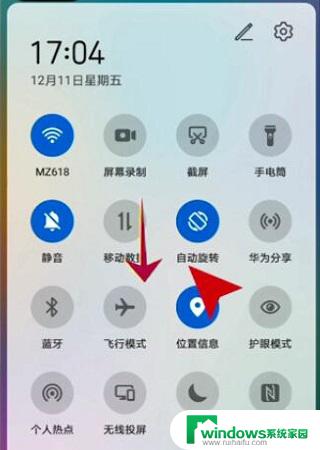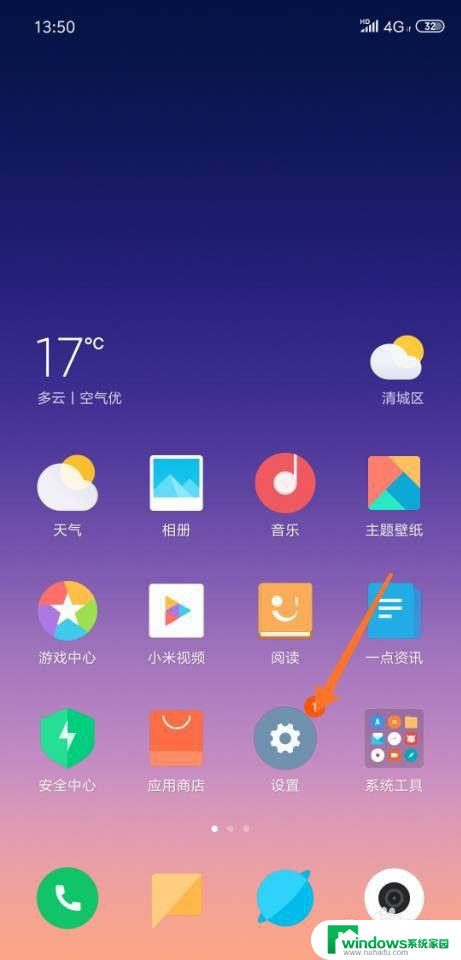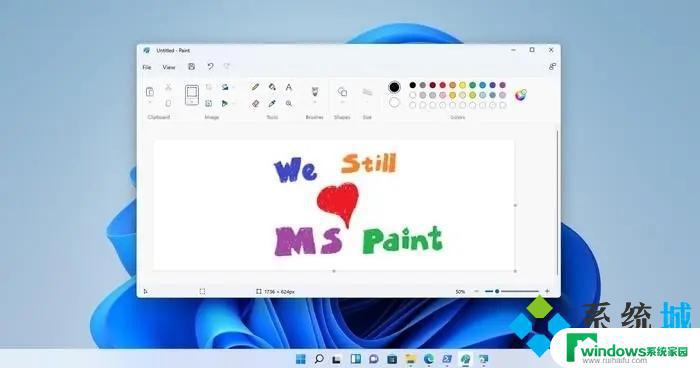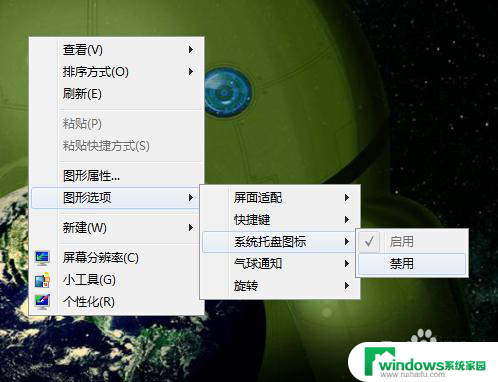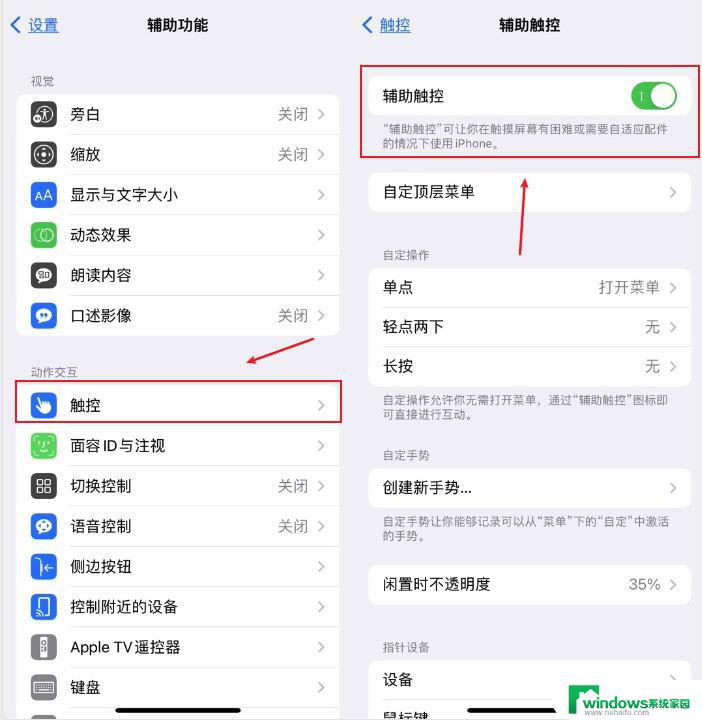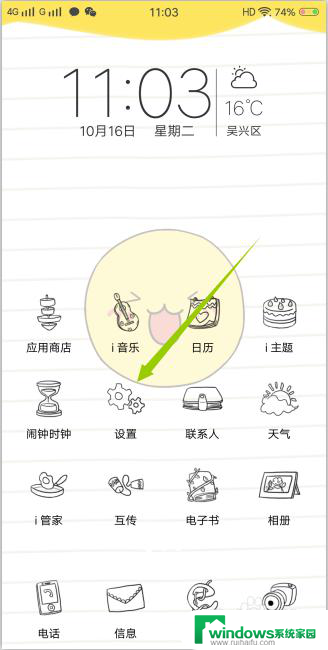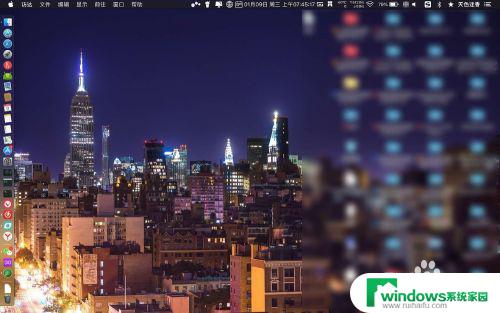电脑显示器屏幕倒置怎么旋转过来 电脑屏幕如何旋转
更新时间:2023-11-14 11:41:32作者:jiang
电脑显示器屏幕倒置怎么旋转过来,电脑显示器屏幕倒置是我们在使用电脑时常常遇到的问题之一,而如何旋转屏幕则成为了解决这一问题的关键,正常情况下,我们可以通过简单的快捷键组合或者调整设置来轻松旋转屏幕。不过对于非常规的屏幕倒置,可能需要采取其他方法来解决。本文将介绍一些常见的解决办法,帮助大家轻松应对电脑屏幕倒置的情况。
具体方法:
1.如果你用的是Windows7系统,那么请右键点击桌面。选择“屏幕分辨率”或“显示设置”。然后在方向这一栏里可以旋转屏幕显示的方向。
Windows XP系统是没有这个功能的,如果你用的是XP 就赶紧更换新系统吧。
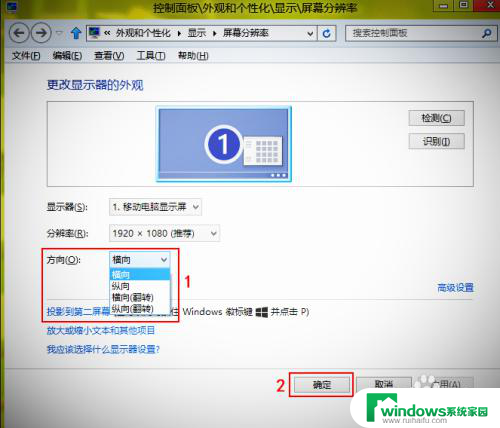
2.除了系统自带的功能外,还可以用显卡驱动程序来旋转屏幕。

3.在英伟达控制面板里面,先点击显示栏的“旋转显示器”。然后在右侧列表中我们就可以通过横向、纵向调整屏幕。
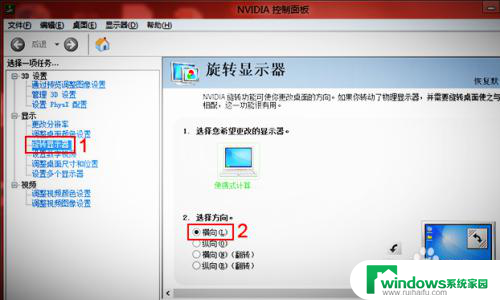
4.有的电脑右键直接就可以调屏幕的显示方向,如下图。
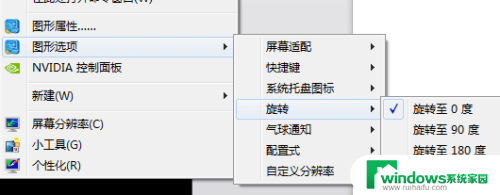
以上是电脑显示器屏幕倒置的解决方法,如果你遇到这种情况可以按照这些步骤来解决,希望能够帮到你。